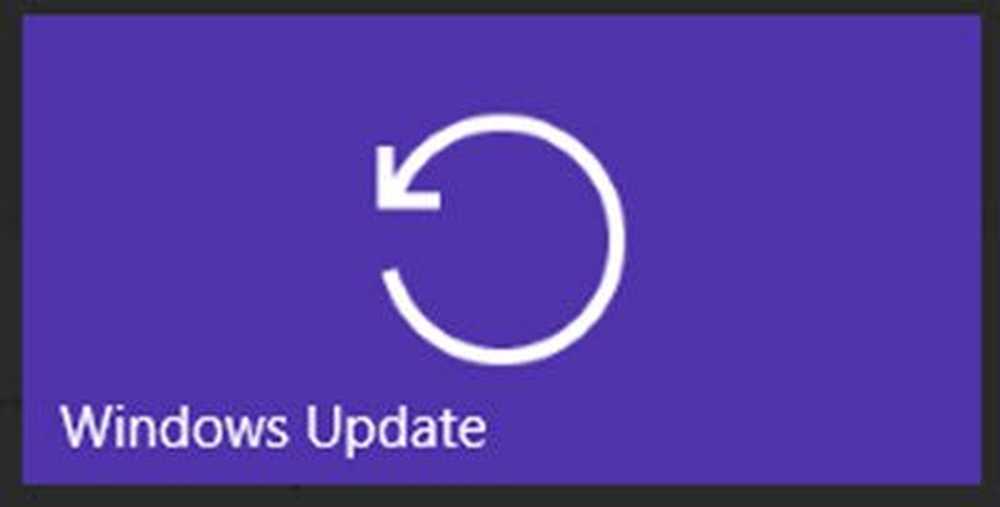Tekst lezen in Windows 7 gemakkelijker met ClearType

 Heeft u het ooit moeilijk gehad om iets in Windows te lezen, omdat de tekst wazig, wazig of iets verkeerd is? Onlangs hebben we gesproken over het kalibreren van de kleur, het contrast en de helderheid van het scherm in Windows 7 om te helpen met een wazig scherm en vandaag ga ik een ander hulpmiddel bekijken dat bij Windows 7 is meegeleverd, zodat je je scherm nog meer kunt afstemmen / kalibreren. Het heet de ClearType afstemmingstool.
Heeft u het ooit moeilijk gehad om iets in Windows te lezen, omdat de tekst wazig, wazig of iets verkeerd is? Onlangs hebben we gesproken over het kalibreren van de kleur, het contrast en de helderheid van het scherm in Windows 7 om te helpen met een wazig scherm en vandaag ga ik een ander hulpmiddel bekijken dat bij Windows 7 is meegeleverd, zodat je je scherm nog meer kunt afstemmen / kalibreren. Het heet de ClearType afstemmingstool.Met de ClearType-afstemfunctie kunt u de weergave van tekst in Windows 7 kalibreren, zodat deze beter werkt met uw specifieke scherm. Volgens Microsoft: "Met de ClearType-lettertypetechnologie zien de woorden op je computerscherm er bijna net zo scherp uit als die op een stuk papier.". Klaar om een kijkje te nemen en uw display te verfijnen?
Hoe ClearType in te schakelen en te configureren voor Windows 7
1. Klik de Windows Start Menu Orb en dan Type in cttune.exe en druk op invoeren.

2. Controleren de doos voor Schakel ClearType in en dan Klik volgende.

3. Zorg ervoor dat uw monitor de oorspronkelijke resolutie heeft. Dit is de out-of-the-box beoogde resolutie waarvoor uw scherm werd ontworpen. Dit is afhankelijk van de grootte en het merk van uw display. Met de laptop die ik momenteel gebruik, is mijn standaardresolutie 1366 × 768, maar mijn desktopmonitor is 1680 x 1055. Als u deze eenmaal native hebt, Klik volgende.
Belangrijke opmerking: als u een LCD-scherm gebruikt voor iets anders dan de oorspronkelijke resolutie, zal er altijd een lichte vage vervorming aan het uiterlijk worden toegeschreven.

4. Nu zul je door een reeks van 4 verschillende vensters worden gehaald. Elk venster geeft verschillende tekstvakken weer. U moet de tekst die het beste op uw scherm verschijnt, zorgvuldig analyseren en kiezen. Nogmaals, welke keuze er het beste uitziet, hangt af van het beeldscherm dat u gebruikt, dus de keuzes die in de onderstaande schermafbeeldingen worden getoond, zijn slechts een voorbeeld.
Geniet van het geweldige lorem ipsum-verhaal over de vlugge bruine vos als je deze doorneemt! Kijk voor meer lorem ipsum op het officiële lorem ipsum-blog!




Als je alle 4 keuzevensters hebt doorlopen, gefeliciteerd, je bent klaar! Geniet van de groovy nieuwe en verbeterde teksthelderheid die je zult ervaren met Windows 7.

Heb je een groovy vraag of opmerking? Stuur ons een gedachte hieronder of begin een discussie in het groovyPost community-forum!